illustrator是一款应用于出版、多媒体和在线图像的工业标准矢量插画的软件,让用户可以应用在印刷出版、海报书籍排版、专业插画和互联网页面的制作等领域中,为用户带来了不错的使用体验,并且能够满足平面设计的各种需求,因此illustrator软件吸引了不少的用户前来下载使用,当用户在illustrator软件在进行创作时,在页面上绘制了矩形后,想要将其设置为缺口样式,就需要利用钢笔工具来在矩形边框上绘制出三个点,接着再利用选择工具来点击中间的锚点并按下del删除键即可解决问题,那么下面就让小编来向大家分享一下illustrator将图形的一部分断开的方法教程吧,希望用户能够喜欢。
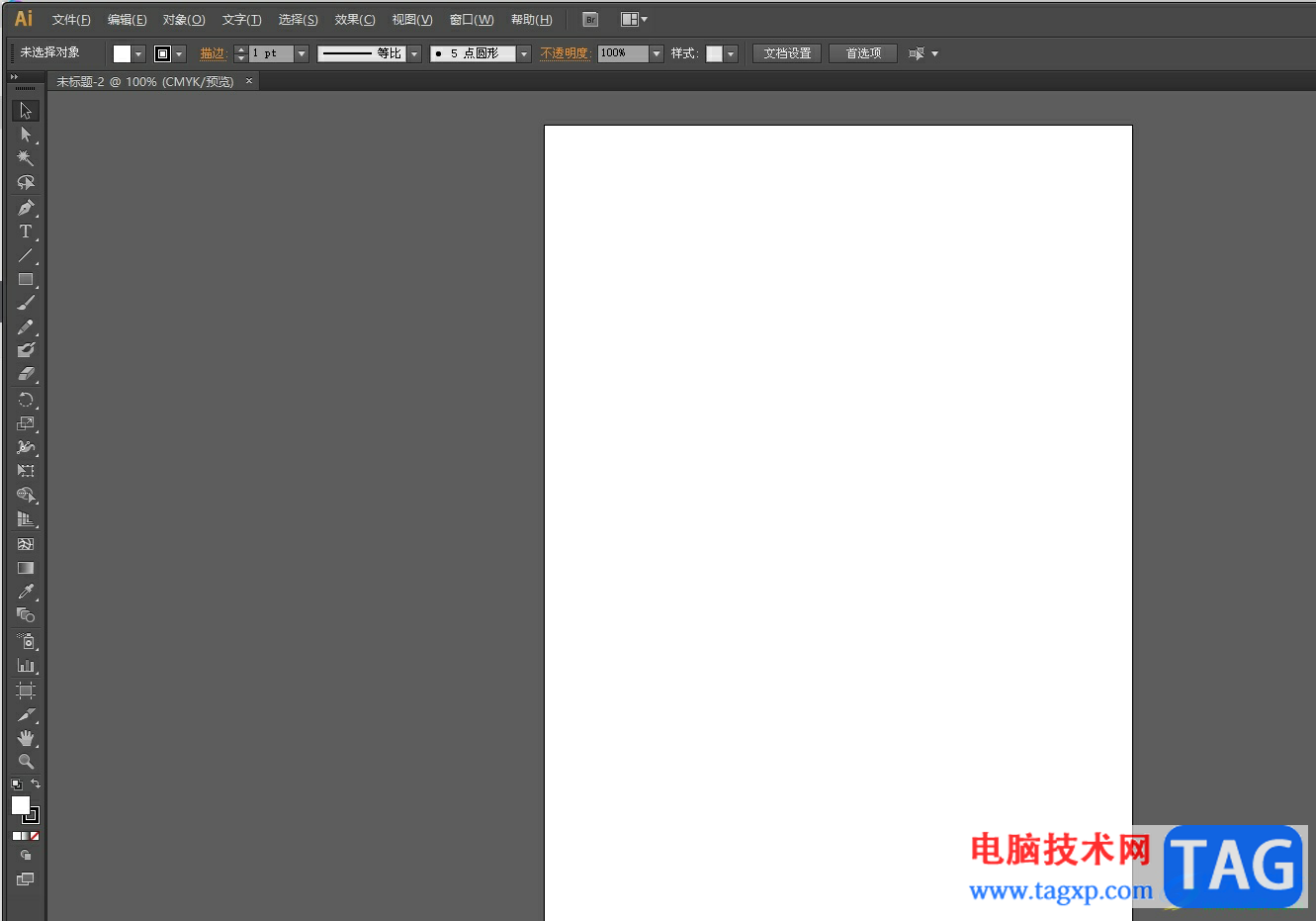
1.用户在电脑上打开illustrator软件,并来到编辑页面上点击工具栏的矩形工具,接着在右侧页面上进行绘制
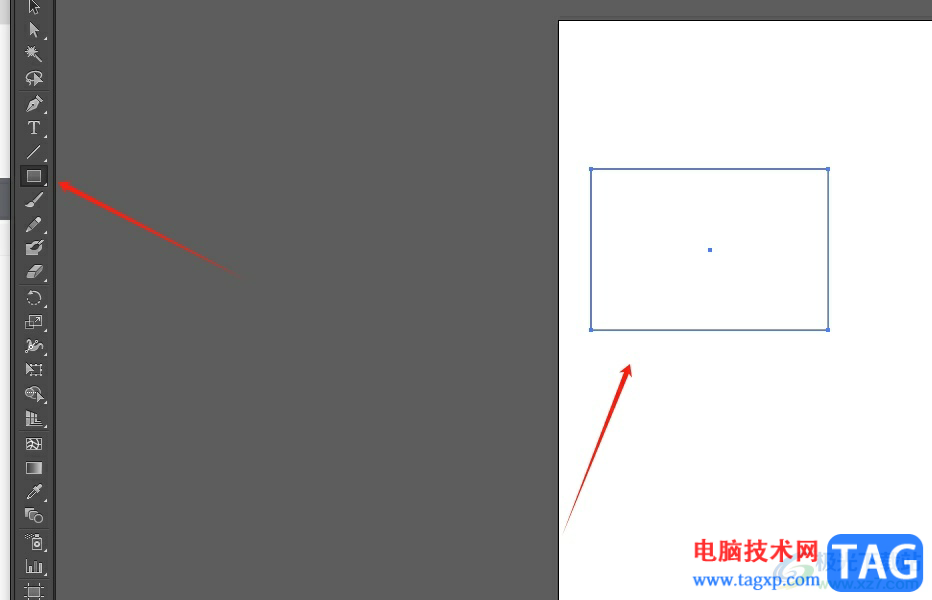
2.接着继续在左侧的工具栏中点击钢笔工具选项,并在矩形图形上绘制出三个锚点
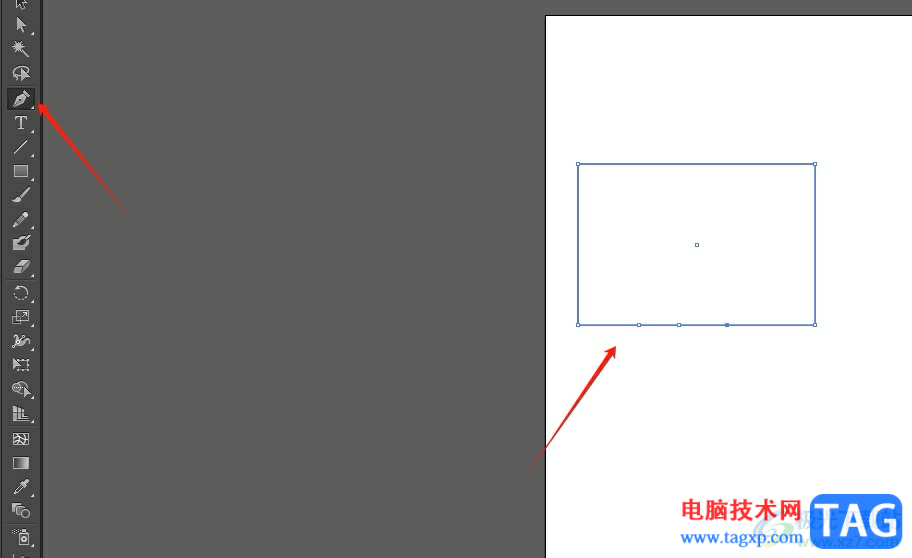
3.然后再次利用工具栏中的选择工具,按下ctrl键位来选中位于中间的锚点并按下del删除键
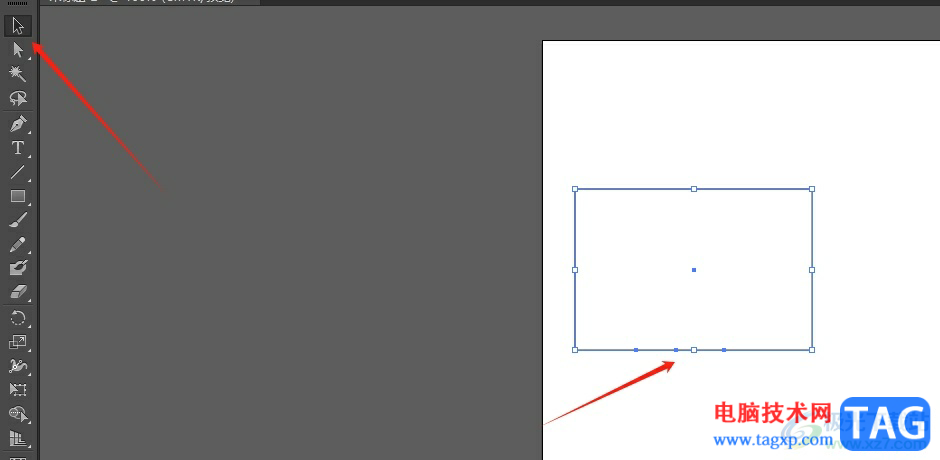
4.此时回到编辑页面上,用户就可以看到当前矩形成功变成了缺口矩形,如图所示
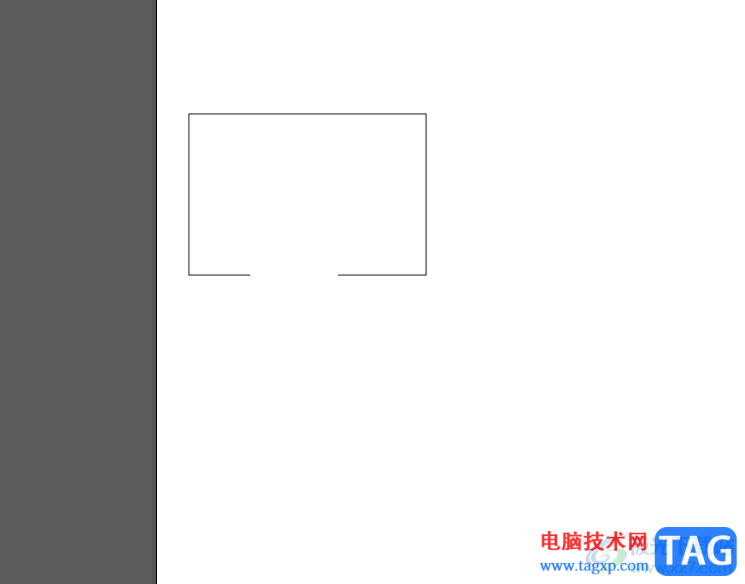
以上就是小编对用户提出问题整理出来的方法步骤,用户从中知道了大致的操作过程为绘制矩形-点击钢笔工具-描绘三个点-选择工具-选中中间的锚点-del删除这几步,方法简单易懂,因此感兴趣的用户可以跟着小编的教程操作试试看,一定可以解决好大家的问题。
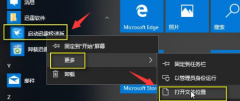 迅雷怎么修改升级文件权限-迅雷修改升级
迅雷怎么修改升级文件权限-迅雷修改升级
还不知道迅雷怎么修改升级文件权限吗?那么接下来小编就将迅雷......
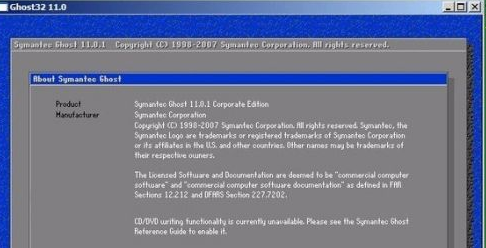 手把手教你手动运行ghost重装系统方法
手把手教你手动运行ghost重装系统方法
手动运行ghost重装系统方法是什么呢?当我们的电脑出现故障无法......
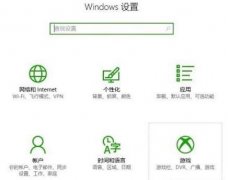 win10录屏打不开解决方法
win10录屏打不开解决方法
很多用户们在使用win10系统的时候,却发现在打游戏或者上网的......
 找出电脑噪音源的技巧:我的电脑为什么
找出电脑噪音源的技巧:我的电脑为什么
电脑噪音对于使用者而言,往往是一个恼人的问题。从轻微的嗡......
 Windows10 21h1即将发布的任务栏订阅源功能
Windows10 21h1即将发布的任务栏订阅源功能
Windows10 21h1即将发布的任务栏订阅源功能的新细节揭晓......
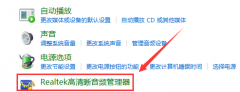
realtek高清晰音频管理器是一款功能强大的音频管理工具,安如何使用realtek修改音频格式呢?想必有的朋友还不知道,那么今天小编就为大家带来了realtek修改音频格式的方法哦。...
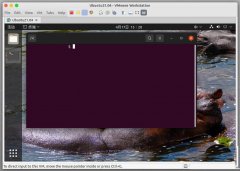
近日有一些小伙伴咨询小编关于ubuntu21.04怎么安装软件呢?下面就为大家带来了ubuntu安装软件的几种方式,有需要的小伙伴可以来了解了解哦。...

酷狗音乐盒音乐怎么下载?酷狗音乐盒如何下载歌曲?酷狗音乐盒怎么能免费下载歌曲?...
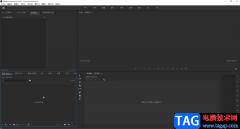
融媒体时代,我们可以在日常生活和办公时看到各种各样的视频,现在我们看到的视频基本上都是比较清晰的,比较高的清晰度可以让观众取得更好的观看体验。如果我们需要剪辑的视频素材比...
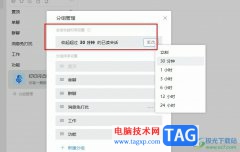
很多小伙伴在每天的工作中都会使用钉钉来进行交流,无论是文件传输还是会议预约,在钉钉中都可以快速开始。有的小伙伴在使用钉钉的过程中想要自动收起已读会话,这时我们只需要在钉钉...

轻推是一款非常适合办公人员使用的效率办公软件,用户可以利用它在线随时随地进行办公,以此来有效提升用户的办公效率,轻推还向用户提供了办公协同、上传文件、即时通讯、智能硬件等...

如果你常常使用电脑端进行一些视频、音频文件的播放的话,那么potplayer播放器就可以帮助你播放自己需要的音视频文件,potplayer播放器是目前大家使用最多,且最受欢迎的一款软件,这款软件...

Epic和Steam一样都是我们常用的游戏下载平台,很多小伙伴最开始接触的可能是Steam,在使用Epic时,如果觉得创建新账号十分的麻烦,我们可以直接使用原有的Steam账号进行登录。在Epic的登录页面...

很多小伙伴之所以喜欢使用火狐浏览器,就是因为火狐浏览器中拥有丰富实用的插件,能够帮助我们解决网页浏览时遇到的各种问题,例如网页翻译问题。在火狐浏览器中,我们搜索翻译插件可...
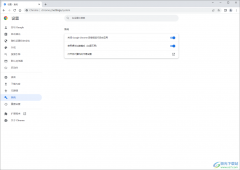
谷歌浏览器是一款备受好评的浏览器,被很多用户进行下载安装使用,通过谷歌浏览器可以让我们更加方便的了解到一些知识点,可以在浏览器中增长自己的见识,而我们平时在使用谷歌浏览器...

aida64是一款十分全面的测试软件,它不但可以查看电脑的具体配置信息,还可以测试电脑的稳定性,用户使用起来很是方便,所以aida64软件成为了用户装机测试、超频测试必备软件之一,当用户...
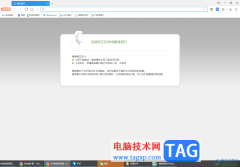
360极速浏览器是一款使用起来十分便捷的浏览器,浏览器中提供的插件功能也是很多的,当你需要翻译插件、视频插件以及视频加速播放插件等,都是可以直接在360极速浏览器中进行安装使用的...
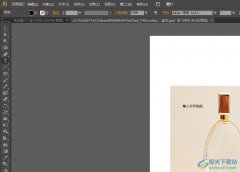
illustrator是一款功能强大的工业标准矢量插画软件,它可以应用在印刷出版、海报书籍排版、专业插画、多媒体图像处理和互联网页面的制作等,很适合生产任何小型设计到大型的复杂项目,因...

Adobepremiere,也就是我们经常说的PR是一款非常好用的专业视频剪辑软件,很多小伙伴,特别是媒体行业的小伙伴都在使用。经常剪辑视频的小伙伴们都知道,在剪辑视频时我们都需要将视频、音...

由于每个人的使用习惯不同,有的朋友想要调整EditPlus软件的字体大小,该怎么设置呢?下面小编就和大家分享一下EditPlus调整字体大小的方法哦,有需要的朋友可以来看看哦。...